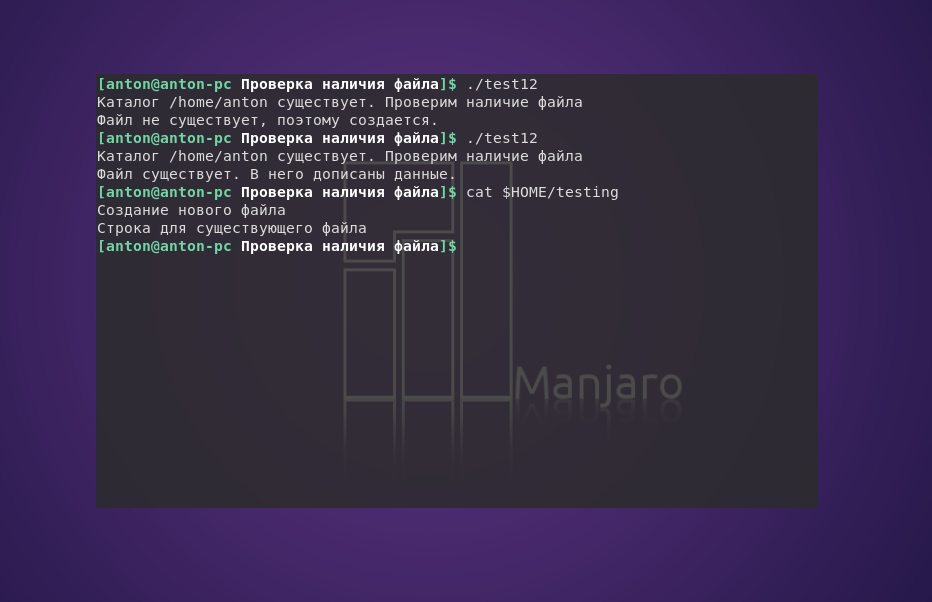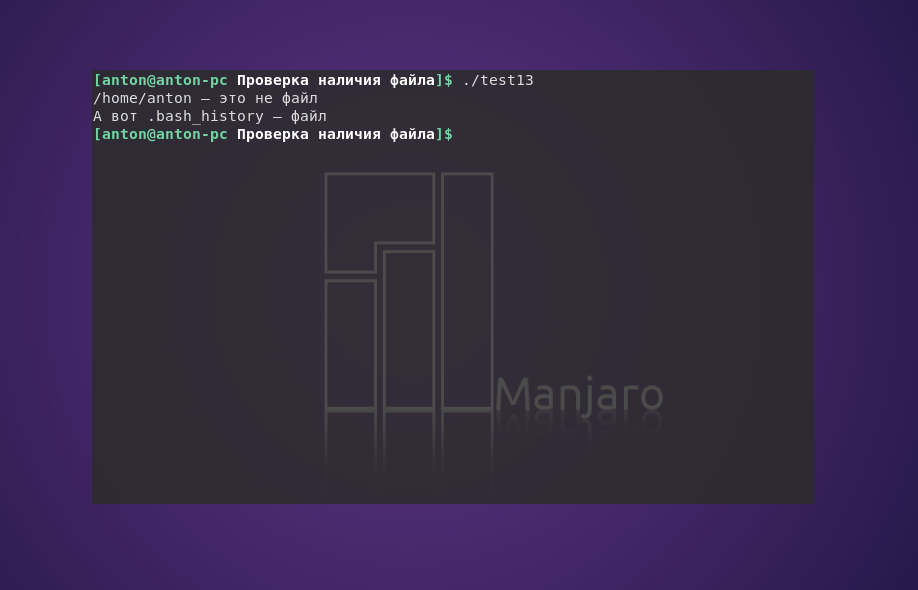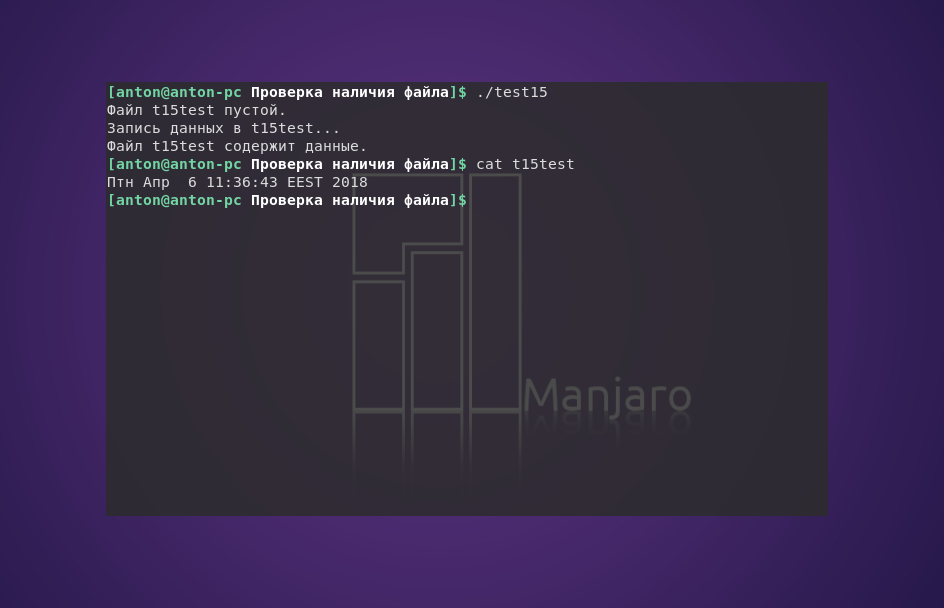- Проверка существования файла Bash
- Проверка существования файла Bash
- Проверка наличия файла
- Проверка файла на пустоту
- Выводы
- Linux проверка имен файлов
- Примечания
- Как проверить, существует ли файл или каталог в Bash
- Проверьте, существует ли файл
- Проверить, существует ли каталог
- Проверьте, не существует ли файла
- Проверьте, существует ли несколько файлов
- Операторы проверки файлов
- Выводы
Проверка существования файла Bash
В операционных системах GNU/Linux любые объекты системы являются файлами. И проверка существования файла bash — наиболее мощный и широко применяемый инструмент для определения и сравнения в командном интерпретаторе.
В рамках интерпретатора Bash, как и в повседневном понимании людей, все объекты файловой системы являются, тем, чем они есть, каталогами, текстовыми документами и т.д. В этой статье будет рассмотрена проверка наличия файла Bash, а также его проверка на пустоту, и для этого используется команда test.
Проверка существования файла Bash
Начать стоит с простого и более общего метода. Параметр -e позволяет определить, существует ли указанный объект. Не имеет значения, является объект каталогом или файлом.
#!/bin/bash
# проверка существования каталога
if [ -e $HOME ]
then
echo «Каталог $HOME существует. Проверим наличие файла»
# проверка существования файла
if [ -e $HOME/testing ]
then
# если файл существует, добавить в него данные
echo «Строка для существующего файла» >> $HOME/testing
echo «Файл существует. В него дописаны данные.»
else
# иначе — создать файл и сделать в нем новую запись
echo «Файл не существует, поэтому создается.»
echo «Создание нового файла» > $HOME/testing
fi
else
echo «Простите, но у вас нет Домашнего каталога»
fi
Вначале команда test проверяет параметром -e, существует ли Домашний каталог пользователя, название которого хранится системой в переменной $HOME. При отрицательном результате скрипт завершит работу с выводом сообщения об этом. Если такой каталог обнаружен, параметр -е продолжает проверку. На этот раз ищет в $HOME файл testing. И если он есть, то в него дописывается информация, иначе он создастся, и в него запишется новая строка данных.
Проверка наличия файла
Проверка файла Bash на то, является ли данный объект файлом (то есть существует ли файл), выполняется с помощью параметра -f.
#!/bin/bash
if [ -f $HOME ]
then
echo «$HOME — это файл»
else
echo «$HOME — это не файл»
if [ -f $HOME/.bash_history ]
then
echo «А вот .bash_history — файл»
fi
fi
В сценарии проверяется, является ли $HOME файлом. Результат проверки отрицательный, после чего проверяется настоящий файл .bash_history, что уже возвращает истину.
На заметку: на практике предпочтительнее использовать сначала проверку на наличие объекта как такового, а затем — на его конкретный тип. Так можно избежать различных ошибок или неожиданных результатов работы программы.
Проверка файла на пустоту
Чтобы определить, является ли файл пустым, нужно выполнить проверку с помощью параметра -s. Это особенно важно, когда файл намечен на удаление. Здесь нужно быть очень внимательным к результатам, так как успешное выполнение этого параметра указывает на наличие данных.
#!/bin/bash
file=t15test
touch $file
if [ -s $file ]
then
echo «Файл $file содержит данные.»
else
echo «Файл $file пустой.»
fi
echo «Запись данных в $file. »
date > $file
if [ -s $file ]
then
echo «Файл $file содержит данные.»
else
echo «Файл $file все еще пустой.»
fi
Результат работы программы:
В этом скрипте файл создаётся командой touch, и при первой проверке на пустоту возвращается отрицательный результат. Затем в него записываются данные в виде команды date, после чего повторная проверка файла возвращает истину.
Выводы
В статье была рассмотрена проверка существования файла bash, а также его пустоты. Обе функции дополняют друг друга, поэтому использовать их в связке — эффективный приём.
Хороший тон в написании сценариев командного интерпретатора — сначала определить тип файла и его дальнейшую роль в программе, а затем уже проверять объект на существование.
Обнаружили ошибку в тексте? Сообщите мне об этом. Выделите текст с ошибкой и нажмите Ctrl+Enter.
Linux проверка имен файлов
обычный файл (не каталог и не файл устройства)
файл является блочным устройством (floppy, cdrom и т.п.)
файл является символьным устройством (клавиатура, модем, звуковая карта и т.п.)
файл является символической ссылкой
файл является символической ссылкой
файл ( дескриптор) связан с терминальным устройством
Этот ключ может использоваться для проверки — является ли файл стандартным устройством ввода stdin ( [ -t 0 ]) или стандартным устройством вывода stdout ( [ -t 1 ]).
файл доступен для чтения ( пользователю, запустившему сценарий )
файл доступен для записи (пользователю, запустившему сценарий)
файл доступен для исполнения (пользователю, запустившему сценарий)
set-group-id (sgid) флаг для файла или каталога установлен
Если для каталога установлен флаг sgid, то файлы, создаваемые в таком каталоге, наследуют идентификатор группы каталога, который может не совпадать с идентификатором группы, к которой принадлежит пользователь, создавший файл. Это может быть полезно для каталогов, в которых хранятся файлы, общедоступные для группы пользователей.
set-user-id (suid) флаг для файла установлен
Файл с установленным флагом suid отображается с включенным флагом s в поле прав доступа.
флаг sticky bit (бит фиксации) установлен
Если пользователь не является владельцем каталога, с установленным «sticky bit», но имеет право на запись в каталог, то он может удалять только те файлы в каталоге, владельцем которых он является. Это предотвращает удаление и перезапись «чужих» файлов в общедоступных каталогах, таких как /tmp.
вы являетесь владельцем файла
вы принадлежите к той же группе, что и файл
файл был модифицирован с момента последнего чтения
файлы f1 и f2 являются «жесткими» ссылками на один и тот же файл
«НЕ» — логическое отрицание (инверсия) результатов всех вышеприведенных проверок (возвращается true если условие отсутствует).
Пример 7-4. Проверка «битых» ссылок
#!/bin/bash # broken-link.sh # Автор Lee Bigelow # Используется с его разрешения. #Сценарий поиска "битых" ссылок и их вывод в "окавыченном" виде #таким образом они могут передаваться утилите xargs для дальнейшей обработки :) #например. broken-link.sh /somedir /someotherdir|xargs rm # #На всякий случай приведу лучший метод: # #find "somedir" -type l -print0|\ #xargs -r0 file|\ #grep "broken symbolic"| #sed -e 's/^\|: *broken symbolic.*$/"/g' # #но это не чисто BASH-евский метод, а теперь сам сценарий. #Внимание! будьте осторожны с файловой системой /proc и циклическими ссылками! ############################################################## #Если скрипт не получает входных аргументов, #то каталогом поиска является текущая директория #В противном случае, каталог поиска задается из командной строки #################### [ $# -eq 0 ] && directorys=`pwd` || directorys=$@ #Функция linkchk проверяет каталог поиска #на наличие в нем ссылок на несуществующие файлы, и выводит их имена. #Если анализируемый файл является каталогом, #то он передается функции linkcheck рекурсивно. ########## linkchk () < for element in $1/*; do [ -h "$element" -a ! -e "$element" ] && echo \"$element\" [ -d "$element" ] && linkchk $element # Само собой, '-h' проверяет символические ссылки, '-d' -- каталоги. done >#Вызов функции linkchk для каждого аргумента командной строки, #если он является каталогом. Иначе выводится сообщение об ошибке #и информация о порядке пользования скриптом. ################ for directory in $directorys; do if [ -d $directory ] then linkchk $directory else echo "$directory не является каталогом" echo "Порядок использования: $0 dir1 dir2 . " fi done exit 0
Пример 28-1, Пример 10-7, Пример 10-3, Пример 28-3 и Пример A-2 так же иллюстрируют операции проверки файлов.
Примечания
С флагом suid , на двоичных исполняемых файлах, надо быть очень осторожным, поскольку это может быть небезопасным. Установка флага suid на файлы-сценарии не имеет никакого эффекта.
В современных UNIX-системах, «sticky bit» больше не используется для файлов, только для каталогов.
Как проверить, существует ли файл или каталог в Bash
Часто при написании сценариев оболочки вы можете оказаться в ситуации, когда вам нужно выполнить действие в зависимости от того, существует файл или нет.
В Bash вы можете использовать команду test, чтобы проверить, существует ли файл, и определить тип файла.
Команда test принимает одну из следующих синтаксических форм:
test EXPRESSION [ EXPRESSION ] [[ EXPRESSION ]] Если вы хотите, чтобы ваш сценарий был переносимым, вам следует предпочесть старую команду test [ , которая доступна во всех оболочках POSIX. Новая обновленная версия тестовой команды [[ (двойные скобки) поддерживается в большинстве современных систем, использующих Bash, Zsh и Ksh в качестве оболочки по умолчанию.
Проверьте, существует ли файл
При проверке существования файла наиболее часто используются операторы FILE -e и -f . Первый проверит, существует ли файл независимо от типа, а второй вернет истину, только если ФАЙЛ является обычным файлом (а не каталогом или устройством).
Наиболее удобочитаемый вариант при проверке существования файла — использование команды test в сочетании с оператором if . Любой из приведенных ниже фрагментов проверит, существует ли файл /etc/resolv.conf :
FILE=/etc/resolv.conf if test -f "$FILE"; then echo "$FILE exists." fi FILE=/etc/resolv.conf if [ -f "$FILE" ]; then echo "$FILE exists." fi FILE=/etc/resolv.conf if [[ -f "$FILE" ]]; then echo "$FILE exists." fi Если вы хотите выполнить другое действие в зависимости от того, существует файл или нет, просто используйте конструкцию if / then:
FILE=/etc/resolv.conf if [ -f "$FILE" ]; then echo "$FILE exists." else echo "$FILE does not exist." fi Всегда используйте двойные кавычки, чтобы избежать проблем при работе с файлами, в именах которых есть пробелы.
Вы также можете использовать команду test без оператора if. Команда после оператора && будет выполнена только в том случае, если статус выхода тестовой команды — истина,
test -f /etc/resolv.conf && echo "$FILE exists." [ -f /etc/resolv.conf ] && echo "$FILE exists." [[ -f /etc/resolv.conf ]] && echo "$FILE exists." Если вы хотите запустить серию команд после оператора && просто заключите команды в фигурные скобки, разделенные ; или && :
[ -f /etc/resolv.conf ] && echo "$FILE exist."; cp "$FILE" /tmp/; > Напротив && , оператор после || Оператор будет выполняться только в том случае, если статус выхода тестовой команды false .
[ -f /etc/resolv.conf ] && echo "$FILE exist." || echo "$FILE does not exist." Проверить, существует ли каталог
Операторы -d позволяют вам проверить, является ли файл каталогом или нет.
Например, чтобы проверить, существует ли каталог /etc/docker вы должны использовать:
FILE=/etc/docker if [ -d "$FILE" ]; then echo "$FILE is a directory." fi [ -d /etc/docker ] && echo "$FILE is a directory." Вы также можете использовать двойные скобки [[ вместо одинарной [ .
Проверьте, не существует ли файла
Как и во многих других языках, тестовое выражение может быть отменено с помощью ! (восклицательный знак) оператор логического НЕ:
FILE=/etc/docker if [ ! -f "$FILE" ]; then echo "$FILE does not exist." fi [ ! -f /etc/docker ] && echo "$FILE does not exist." Проверьте, существует ли несколько файлов
Вместо использования сложных вложенных конструкций if / else вы можете использовать -a (или && с [[ ), чтобы проверить, существует ли несколько файлов:
if [ -f /etc/resolv.conf -a -f /etc/hosts ]; then echo "Both files exist." fi if [[ -f /etc/resolv.conf && -f /etc/hosts ]]; then echo "Both files exist." fi Эквивалентные варианты без использования оператора IF:
[ -f /etc/resolv.conf -a -f /etc/hosts ] && echo "Both files exist." [[ -f /etc/resolv.conf && -f /etc/hosts ]] && echo "Both files exist." Операторы проверки файлов
Команда test включает в себя следующие операторы FILE, которые позволяют проверять файлы определенных типов:
- -b FILE — Истина, если ФАЙЛ существует и является специальным блочным файлом.
- -c FILE — Истина, если ФАЙЛ существует и является файлом специальных символов.
- -d FILE — Истина, если ФАЙЛ существует и является каталогом.
- -e FILE — Истина, если ФАЙЛ существует и является файлом, независимо от типа (узел, каталог, сокет и т. д.).
- -f FILE — Истина, если ФАЙЛ существует и является обычным файлом (не каталогом или устройством).
- -G FILE — Истина, если ФАЙЛ существует и имеет ту же группу, что и пользователь, выполняющий команду.
- -h FILE — Истина, если ФАЙЛ существует и является символической ссылкой.
- -g FILE — Истина, если ФАЙЛ существует и для него установлен флаг set-group-id ( sgid ).
- -k FILE — Истина, если ФАЙЛ существует и для него установлен флаг липкого бита.
- -L FILE — Истина, если ФАЙЛ существует и является символической ссылкой.
- -O FILE — Истина, если ФАЙЛ существует и принадлежит пользователю, выполняющему команду.
- -p FILE — Истина, если ФАЙЛ существует и является каналом.
- -r FILE — Истинно, если ФАЙЛ существует и доступен для чтения.
- -S FILE — Истина, если ФАЙЛ существует и является сокетом.
- -s FILE — Истина, если ФАЙЛ существует и имеет ненулевой размер.
- -u FILE — Истинно, если ФАЙЛ существует и установлен флаг set-user-id ( suid ).
- -w FILE — Истина, если ФАЙЛ существует и доступен для записи.
- -x FILE — Истина, если ФАЙЛ существует и является исполняемым.
Выводы
В этом руководстве мы показали вам, как проверить, существует ли файл или каталог в Bash.
Если у вас есть какие-либо вопросы или отзывы, не стесняйтесь оставлять комментарии.